En ce moment, l’un des fichiers sur lesquels je travaille comprend une dizaine de présentations en espace papier. Le projet est en phase d’étude et il y a de nombreuses modifications. Une fois par semaine, je dois réaliser une impression papier des plans, coupes et élévations pour mes dossiers.
Dans une telle situation, il est possible d’imprimer toutes les présentations concernées en même temps plutôt que les unes après les autres, ce qui fait gagner un temps précieux. Pour cela, il faut que les paramètres d’impression adéquats (nom du traceur ou de l’imprimante, format, style de tracé, etc.) soient déjà déterminés pour chacune des présentations concernées.
Voici donc la procédure à suivre pour une impression groupée vers un traceur ou une imprimante (la procédure pour une impression groupée en PDF est décrite à la page Autocad : impression groupée en PDF) :
Sélectionnez d’abord les présentations à imprimer. Pour cela, cliquez sur le premier des onglets concernés puis sélectionnez les autres en maintenant appuyée la touche Maj (sélection d’une suite d’onglets) ou la touche Ctrl (ajout d’un onglet à la sélection). Les onglets sélectionnés apparaissent en blanc.
Effectuez maintenant un clic droit sur l’un des onglets sélectionnés pour ouvrir le menu contextuel et cliquez sur Publier les Présentations Sélectionnées pour ouvrir la boîte de dialogue Publier.
Dans le menu déroulant Publier vers, sélectionnez l’option Traceur nommé dans la mise en page puis cliquez sur Publier pour lancer l’impression.
L’imprimante met un certain temps à assimiler les données qu’elle reçoit et il peut s’écouler 10 à 20 secondes avant que l’impression ne démarre. Pas de panique !
Voilà, c’est tout. Happy autocading !
Thomas Guidicelli
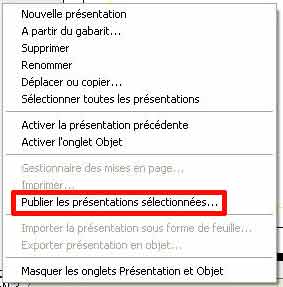
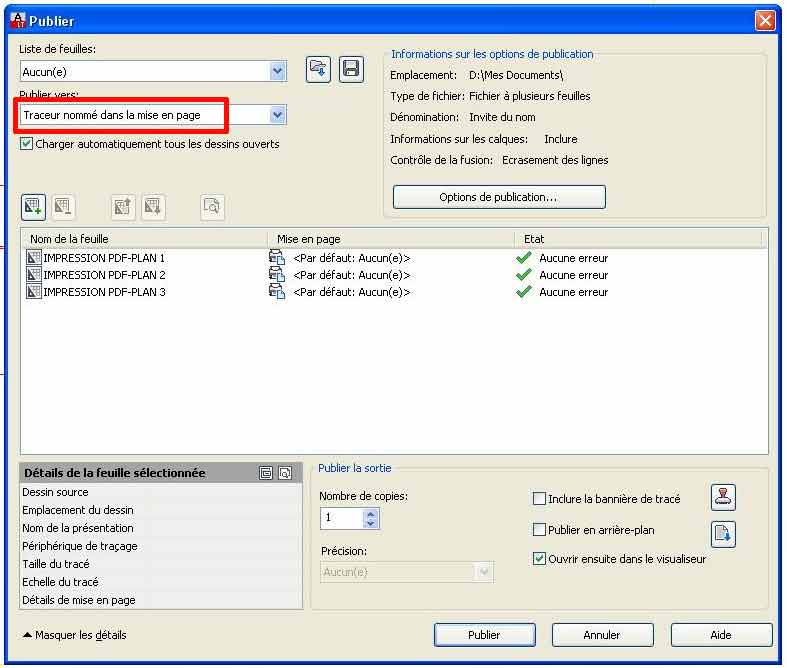
C’est pas mal, fallait le savoir…
J’ai crée sur google une alerte sur tout ce qui a trait à Autocad, c comme cela que je suis tombé sur ton blog. J’attend de voir tes astuces sur Sketchup…
Moi même je suis dessinateur sue autocad, j’aimerai un jour être perspectiviste, enfin savoir faire du rendu, je pense qu’il me manque encore quelques logiciels à maitriser, tels que 3dsmax (modélisation et rendu), Revit (BIM) et Photoshop ou Gimp que je ne maitrise pas particulièrement… pour me mettre en indépendant… mais qui sait?
Je te souhaite beaucoup de chances pour ton blog
A bientôt
Arno
Merci pour les encouragements !
TG
génial merci!!
super, merci!
Merci beaucoup, très utile quand on a plus d’une trentaine de plans à imprimer !
Au passage, vous arrive-t-il de travailler pour des boites d’archi pendant une durée déterminée ?
Merci beaucoup pour l’astuce. J’ai imprimé 53 présentations en une seule passe et gagné pas mal de temps.
Bonjour,
Astuce très intéressante, cependant je vois que c’est un edit pour AutoCAD 2013 ; y’a t-il l’ancienne version ?
Moi qui suis sur AutoCAD2007 pour le moment, la sélection des page de présentation (avec ctrl ou shift) ne fonctionne pas.
de plus j’ai 92 présentation à faire, sauriez-vous s’il est possible d’avoir plusieurs ligne d’onglet Présentations plutôt qu’une seule interminable ?
Merci d’avance.
La version précédente était écrite pour Autocad 2009 et la sélection des onglets de présentation était identique. A ma connaissance, il n’est pas possible d’afficher les onglets sur plusieurs lignes afin qu’ils apparaissent tous à l’écran (mais je peux me tromper). Pour naviguer rapidement entre les onglets, on peut utiliser les flèches en début de ligne ou bien les raccourcis Ctl + PgPrec (vers la gauche) et Ctl + PgSuiv (vers la droite). Petit commentaire au passage : 2013 (ou 2014) c’est carrément mieux que 2007 et je pense que ça vaudrait le coup de changer !
Merci beaucoup!
En formation TCB je désespérais de comprendre les impression par lot, le tuto du formateur contenait 2 imprim-écran peu parlants, un coup d’oeil sur votre blog…..et j’ai pu mener à bien ma première étude de cas!
Grand merci!
merci bcp pour votre assistance
Merci pour cet article sur l’autocad. J’ai envie de faire une formation Autocad prochainement. Je me suis demandé justement comment je peux imprimer plusieurs présentations en même temps. Merci pour les explications.